Có thủ thuật nào để tăng tốc iPhone bị chậm chạy nhanh hơn không? Câu trả lời là có và trong bài viết sau, Taimienphi.vn sẽ chỉ cho bạn một số cách đơn giản để tăng tốc iPhone hiệu quả mà bạn có thể tự thực hiện.
Một trong những điểm thu hút của iPhone là trải nghiệm người dùng mượt mà. Các mẫu iPhone thường cho hiệu suất tốt hơn so với những đối thủ khác trong cùng phân khúc, nhưng như mọi món đồ công nghệ khác, iPhone cũng trở nên chậm dần theo thời gian. Các bản cập nhật iOS cũng có thể là con dao hai lưỡi, đôi lúc khiến iPhone chạy chậm đi. Đừng lo lắng vì bạn có thể tăng tốc chiếc iPhone của mình bằng một số mẹo được giới thiệu dưới đây.

Thủ thuật tăng tốc iPhone bị chậm chạy nhanh hơn
Cách tăng tốc iPhone bị chậm
1. Khởi động lại iPhone
Đây là cách đầu tiên được khuyên nên thử và áp dụng trong mọi hỗ trợ CNTT. Tắt nguồn thiết bị và khởi động lại thường có thể giải quyết các vấn đề và cải thiện hiệu suất. Mẹo này được thực hiện nhanh và dễ dàng, do đó không có lý do gì để không thử cả. Ấn giữ nút nguồn và gạt nút Slide to power off để tắt thiết bị. Sau đó, ấn giữ nút nguồn lần nữa cho đến khi bạn thấy logo Apple xuất hiện.
2. Giảm bớt hiệu ứng
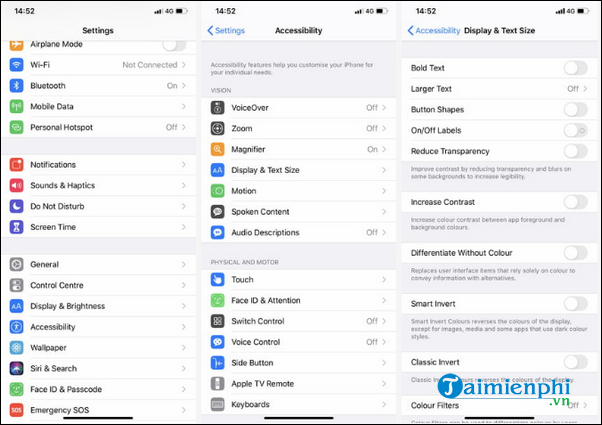
Các hiệu ứng trông thật đẹp mắt, nhưng chúng có thể khiến điện thoại hoạt động chậm lại. Do đó, bạn có thể tăng tốc iPhone một chút bằng cách tắt hoặc giảm bớt hiệu ứng. Bạn đi tới Settings > Accessibility > Display & Text Size và bật Reduce Transparency. Bạn cũng nên nghĩ đến việc truy cập Settings > Accessibility > Motion và bật Reduce Motion.
3. Gỡ cài đặt ứng dụng không cần dùng
Duyệt qua tất cả các ứng dụng và trò chơi trên iPhone, và gỡ cài đặt bất kỳ thứ gì mà bạn không sử dụng thường xuyên hoặc không bao giờ động tới. Chúng không chỉ chiếm không gian mà còn có thể tiêu thụ tài nguyên bằng cách chạy và cập nhật trong nền. Bạn chỉ cần ấn giữ vào ứng dụng muốn xóa và chạm vào dấu X để gỡ cài đặt app trên iPhone.
4. Cập nhật iOS

Apple giới thiệu các bản cập nhật iOS mới không chỉ để mang đến những tính năng mới mà còn để cải thiện hiệu suất tổng thể của iPhone. Do đó, hãy kiểm tra xem có bản cập nhật mới nào khả dụng không và tiến hành cập nhật nếu có.
Bạn có thể làm được điều này bằng cách vào Settings > General > Software Update. iPhone sẽ kiểm tra bản cập nhật và nhắc bạn download và cài đặt nếu có bản cập nhật khả dụng.
5. Tắt Siri
Siri có thể rất hữu ích, nhưng bạn nên cân nhắc tắt một vài tính năng để cải thiện hiệu suất iPhone. Siri có thể tự động đề xuất các thứ khi bạn tìm kiếm trên phiên bản iOS 9 trở lên, nhưng tính năng này làm iPhone chậm lại. Để tắt nó đi, bạn vào Settings > Siri & Search.
Một tính năng khác ảnh hưởng đến hiệu suất là Hey Siri. Nếu bạn sử hữu một chiếc iPhone 6S hoặc các mẫu iPhone mới hơn, bạn có thể nói Hey Siri bất cứ lúc nào để "triệu hồi" Siri. Nếu muốn tắt tính năng này đi, bạn sẽ tìm thấy nó trong Settings > Siri & Search >tắt Listen for "Hey Siri".
6. Tắt tự động cập nhật và tải về

Nếu đi tới Settings > iTunes & App Stores, bạn sẽ tìm thấy một mục mang tên Automatic Downloads. Nếu iPhone của bạn là thiết bị duy nhất liên kết với Apple ID, thì có lẽ bạn muốn bật tùy chọn này, nhưng nếu không thì bạn có thể tự động download các ứng dụng mới và nội dung bạn đã mua trên thiết bị khác mà bạn không muốn trên iPhone của mình.
Ngoài ra, bạn cũng có thể dừng các tiến trình nền tự động khác (ví dụ như tự động truy xuất email) bằng cách đưa iPhone vào chế độ Low Data Mode. Bạn đi tới Settings > Mobile Data > Mobile Data Options và sau đó bật tùy chọn Low Data Mode.
7. Sử dụng các ứng dụng mặc định
Điều này có thể gây khó chịu thực sự cho một số người, nhưng ít ai ngờ rằng các ứng dụng của Apple hoạt động tốt nhất với iPhone. Chúng được đặt làm mặc định cho hầu hết các chức năng chính, chẳng hạn như email, điều hướng và duyệt Web. Chúng có thể không phải lúc nào cũng tốt nhất về chức năng, nhưng nếu bạn muốn hiệu suất nhanh nhất và mượt mà nhất, bạn nên gắn bó với chúng.
8. Tắt Background App Refresh

Một số ứng dụng không ngừng hoạt động trong nền, động bộ hóa dữ liệu và làm mới nội dung trong khi bạn không nhận thấy những việc đó đang diễn ra. Chúng có thể làm chậm mọi thứ và làm giảm đáng kể tuổi thọ pin. Trái với suy nghĩ của nhiều người, việc chạm hai lần vào trang chủ và vuốt mọi thứ để đóng ứng dụng không phải là câu trả lời.
Những gì bạn nên làm là vào Settings > General > Background App Refresh và tắt tùy chọn này đi hoặc ít nhất là tắt nó đi đối với những ứng dụng được chọn. Sự khác biệt duy nhất là ứng dụng sẽ đồng bộ hóa khi bạn kích hoạt nó, thay vì liên tục đồng bộ hóa trong nền.
9. Xóa các tệp tin cũ
Dù nó là một file video, một bức ảnh được sao lưu an toàn, tin nhắn văn bản cũ hoặc dữ liệu được lưu trong bộ nhớ cache, các tệp cũ mà bạn không còn cần là một nguồn tài nguyên vô nghĩa. Do đó, hãy đi tới Settings > General > iPhone Storage và bạn có thể nhìn thấy thứ gì đang chiếm nhiều không gian lưu trữ nhất. Xóa bất kỳ thứ gì mà bạn không cần. Với một số ứng dụng, gỡ cài đặt và cài đặt lại chúng để xóa dữ liệu cache có thể là một việc nên làm.
10. Xóa lịch sử duyệt web

Đi tới Settings > Safari > Clear History and Website Data và xóa tất cả các file không cần thiết trong Safari. Điều này có thể làm chậm quá trình duyệt web trong thời gian ngắn do iPhone của bạn sẽ cần lưu trữ các trang web bạn truy cập lại, nhưng có thể sẽ đạt được hiệu suất cao trong việc dọn dẹp rác mỗi lần.
11. Reset iPhone
Đây là cách mạnh tay hơn để tăng tốc độ iPhone của bạn. Bạn chỉ nên áp dụng cách này nếu mọi thủ thuật ở trên không hiệu quả và bạn không biết vì sao điện thoại của mình lại chạy chậm. Vì reset sẽ xóa tất cả mọi thứ trên iPhone, do đó bạn cần sao lưu tất cả dữ liệu quan trọng. Sau đó, bạn vào Settings > General > Reset > Reset All Settings để đặt lại tất cả mọi thứ. Sau khi quá trình reset hoàn thành, bạn có thể chọn Restore from iCloud Backup để lấy lại file. Một cách tiếp cận quyết liệt hơn là thực hiện Factory Reset, tiến hành đưa iPhone trở về trạng thái xuất xưởng bằng cách vào Settings > General > Reset > Erase All Content and Settings.
https://thuthuat.taimienphi.vn/thu-thuat-tang-toc-iphone-bi-cham-chay-nhanh-hon-58886n.aspx
Nguyên nhân khiến cho chiếc iPhone bị chậm thường bởi các file rác, không đủ dung lượng trống hay phần mềm lỗi thời. Vì vậy, trước khi nghĩ tới việc sắm một chiếc iPhone mới, bạn có thể thử áp dụng một số mẹo tăng tốc được chia sẻ ở trên để cải thiện hiệu suất cho iPhone của mình. Các bạn tham khảo Cách tăng tốc điện thoại iPhone cũ, chạy chậm tại đây.